Sony DSC-T20 Bedienungsanleitung
Stöbern Sie online oder laden Sie Bedienungsanleitung nach Nein Sony DSC-T20 herunter. Sony DSC-T20 Οδηγίες χρήσης Benutzerhandbuch
- Seite / 126
- Inhaltsverzeichnis
- LESEZEICHEN




- Εγχειρίδιο του Cyber-shot 1
- Μαύρες, λευκές 2
- Πίνακασ περιεxoµέvων 4
- Προσαρµογή των ρυθµίσεων 5
- Προβολή εικνων σε τηλεραση 6
- Εκτύπωση ακίνητων εικνων 6
- Επιτυχημένη εστίαση στο θέμα 8
- Σχετικά με τα φωτιστικά εφφέ 11
- Ποιτητα 12
- Αναγνώριση εξαρτηµάτων 14
- ∆είκτεσ επί τησ οθνησ 16
- ταν αναπαράγετε ακίνητεσ 18
- ταν αναπαράγετε ταινίεσ 18
- Αλλαγή εµφάνισησ τησ οθνησ 20
- Εσωτερική 22
- Εύκολη φωτογράφηση εικνων 23
- Κινηµατογράφηση 24
- / Χρήση του ζουµ 24
- Βασικές λειτουργίες 25
- Κοντινή λήψη 25
- Επισκπηση οθνησ ευρετηρίου 28
- ∆ιαγραφή εικνων 29
- – HOME/Μενού 31
- Αντικείµενα οθνησ HOME 32
- Χρήση των αντικειµένων µενού 33
- Αντικείµενα µενού 34
- Αλλαγή τησ λειτουργίασ λήψησ 35
- Επιλογή σκηνικού 36
- Μενού για 38
- (Normal) 40
- BRK ±0,3EV 40
- BRK ±0,7EV 40
- BRK ±1,0EV 40
- Λειτουργία χρώµατοσ: 41
- (Αυτματα) 42
- (Πολλαπλή) 43
- (Κεντρική) 43
- (Σημειακή) 43
- (Μνο για ακίνητες 43
- Για να αλλάξετε τισ ρυθµίσεισ 51
- Μενού προβολήσ 53
- (Μερικ χρώμα) 54
- (Φακς μάτι 54
- (Διασταυρούμενο 54
- (Περικοπή) 55
- (Διρθωση 55
- (Εικνας αυτής) 56
- (Πολλαπλές 56
- Προσαρµογή τησ λειτουργίασ 59
- Για λεπτομέρειες για τη 60
- ∆ιαχείριση µνήµησ 61
- Stick Duo" 63
- Φορµάρει την εσωτερική µνήµη 63
- Ρυθµίσεισ 64
- Σύνδεση USB 65
- COMPONENT 65
- Έξοδοσ βίντεο 66
- Φωτισµσ AF 67
- Γραµµή πλέγµατοσ 67
- Λειτουργία AF 68
- Ψηφιακ ζουµ 68
- Αυτµ προσανατολ 69
- Αυτµ ανασκπηση 69
- Ρυθµίσεισ ρολογιού 70
- Language Setting 71
- Συνιστώµενο υπολογιστικ 76
- Τεχνική υποστήριξη 76
- 1 Εισαγάγετε στην κάµερα ένα 78
- 2 Εισαγάγετε µια επαρκώσ 78
- 3 Πιέστε το κουµπί 79
- 1 Αφού πραγµατοποιηθεί µια 80
- 2 Κάντε κλικ στο [Next] 80
- 4 Επιλέξτε ένα νοµα και 80
- 6 Κάντε κλικ στο [Finish] 81
- 1 Κάντε διπλ κλικ στο [My 81
- Στάδιο 4: Προβάλλοντασ 82
- Για να διαγράψετε τη 83
- Προορισµοί αποθήκευσησ 83
- 1 Κάντε δεξί κλικ στο αρχείο 85
- (παρέχεται) 86
- 2 Συνδέστε την κάµερα µε τον 87
- 3 Εισάγετε τισ εικνεσ 87
- 1 Έλεγχοσ των εισαγµενων 87
- Χρήση του Map View για να 89
- ∆ηµιουργία δίσκου 89
- 3 Κάντε κλικ στο [ΟΚ] 90
- Για να απεγκαταστήσετε το 91
- Προσθήκη/αλλαγήσ 92
- Μουσικήσ 92
- Transfer" 92
- Χρήση υπολογιστή Macintosh 93
- 4 Προβολή εικνων στον 94
- Εκτύπωση ακίνητων εικνων 95
- Στάδιο 1: Προετοιµάστε 96
- 1 Συνδέστε την κάµερα µε τον 97
- 1 Επιλέξτε τισ ρυθµίσεισ 98
- Εκτύπωση σε κατάστηµα 99
- 4 Πιέστε MENU 100
- Επίλυση προβληµάτων 101
- Μπαταρία και τροφοδοσία 102
- Προβολή εικνων 106
- ∆ιαγραφή/Επεξεργασία εικνων 106
- Υπολογιστέσ 107
- Picture Motion Browser 109
- "Memory Stick Duo" 109
- Εσωτερική µνήµη 110
- Εκτύπωση 110
- Οθνη αυτοδιάγνωσησ 113
- Μηνύµατα 113
- Σχετικά µε την µπαταρία 120
- Ευρετήριο 122
- Σχετικά µε το εφαρµοσµένο 125
Inhaltsverzeichnis
© 2007 Sony Corporation 3-100-782-72(1)Ψηφιακή φωτογραφική μηχανήΕγχειρίδιο του Cyber-shotDSC-T20/T25Πριν απ τη λειτουργία της μονάδας, μελετήστε αυτ
10Βασικέσ τεχνικέσ για καλύτερεσ εικνεσΡύθµιση ευαισθησίασ ISO (Συνιστώµενοσ ∆είκτησ Έκθεσησ)Η ευασθησία ISO είναι µια κατάταξη ταχύτητασ για την εγγ
100Εκτύπωση σε κατάστηµαΓια να αφαιρέσετε το σηµάδιΕπιλέξτε τισ εικνεσ απ τισ οποίεσ θέλετε να αφαιρέσετε το σηµάδι και στη συνέχεια πιέστε z στο βή
101Επίλυση προβλημάτωνΕπίλυση προβλημάτωνΕπίλυση προβληµάτωνΑν αντιµετωπίζετε προβλήµατα µε την κάµερά σασ, δοκιµάστε τισ παρακάτω λύσεισ.Λάβετε υπψη
102Επίλυση προβληµάτων∆εν είναι δυνατή η τοποθέτηση τησ µπαταρίασ.•Εγκαταστήστε την µπαταρία σωστά χρησιµοποιώντασ το άκρο τησ µπαταρίασ για να πατήσε
103Επίλυση προβλημάτωνΕπίλυση προβληµάτων•Χρησιµοποιείτε το "Memory Stick Duo" µε το διακπτη προστασίασ εγγραφήσ, και ο διακπτησ είναι στη
104Επίλυση προβληµάτωνΤο ζουµ δεν λειτουργεί.•ταν έχει επιλεγεί η (Κοντινή λήψη), το οπτικ ζουµ δεν είναι διαθέσιµο.•Το έξυπνο ζουµ δεν µπορεί να
105Επίλυση προβλημάτωνΕπίλυση προβληµάτωνΗ οθνη είναι πολύ σκοτεινή ή πολύ φωτεινή.•Προσαρµστε τη φωτειντητα του φωτισµού φντου τησ LCD (σελίδα 20
106Επίλυση προβληµάτωνΗ κάµερά σασ δεν µπορεί να αναπαράγει εικνεσ.•Πιέστε το κουµπί (Αναπαραγωγή) (σελίδα 27). •Το νοµα φακέλου/αρχείου έχει αλλά
107Επίλυση προβλημάτωνΕπίλυση προβληµάτων∆εν γνωρίζετε αν το λειτουργικ σύστηµα του υπολογιστή σασ είναι συµβατ µε την κάµερα.•Ελέγξτε το "Συνι
108Επίλυση προβληµάτων2 Κάντε κλικ στο [Hardware] t [Device Manager].Εµφανίζεται το "Device Manager".3 Κάντε δεξί κλικ στο [ Sony DSC], και
109Επίλυση προβλημάτωνΕπίλυση προβληµάτωνΟι εικνεσ δεν εµφανίζονται σωστά µε το "Picture Motion Browser".•Βεβαιωθείτε τι ο φάκελοσ των εικ
11Βασικέσ τεχνικέσ για καλύτερεσ εικνεσΤο χρώµα που φαίνεται να έχει το αντικείµενο επηρεάζεται απ τισ συνθήκεσ φωτισµού.Παράδειγµα: Το χρώµα µιασ ε
110Επίλυση προβληµάτων∆εν µπορείτε να αναπαράγετε εικνεσ χρησιµοποιώντασ την εσωτερική µνήµη.•Υπάρχει ένα "Memory Stick Duo" που έχει εισαχ
111Επίλυση προβλημάτωνΕπίλυση προβληµάτων∆εν µπορεί να αποκατασταθεί σύνδεση.•Η κάµερα δεν µπορεί να συνδεθεί άµεσα µε εκτυπωτή που δεν είναι συµβατσ
112Επίλυση προβληµάτων∆εν µπορείτε να επιλέξετε το µέγεθοσ εκτύπωσησ.•Συµβουλευτείτε τον κατασκευαστή του εκτυπωτή σχετικά µε το αν ο εκτυπωτήσ µπορεί
113Επίλυση προβλημάτωνΕνδείξεισ και µηνύµατα προειδοποίησησΑν εµφανιστεί ένασ κωδικσ που ξεκινάει µε ένα γράµµα τησ αλφαβήτου, η κάµερά σασ έχει µια
114Ενδείξεισ και µηνύµατα προειδοποίησησ•Η µονάδα ακροδέκτη του "Memory Stick Duo" δεν είναι καθαρή.Σφάλµα τύπου Memory Stick•Το εισαγµενο
115Επίλυση προβλημάτωνΕνδείξεισ και µηνύµατα προειδοποίησησΜη έγκυρη λειτουργία•Επιχειρείτε να αναπαράγετε ένα αρχείο που δεν είναι συµβατ µε την κάµ
116Ενδείξεισ και µηνύµατα προειδοποίησησΓίνεται επεξεργασία•Ο εκτυπωτήσ ακυρώνει τισ τρέχουσεσ εργασίεσ εκτύπωσησ. ∆εν µπορείτε να εκτυπώσετε µέχρι να
117ΆλλαΆλλαΓια να χρησιµοποιήσετε την κάµερα στο εξωτερικ — ΤροφοδοτικάΜπορείτε να χρησιµοποιήσετε την κάµερά σασ, το φορτιστή µπαταρίασ (παρέχεται)
118Σχετικά µε το "Memory Stick"Το "Memory Stick" είναι ένα συµπαγέσ, φορητ µέσο εγγραφήσ IC. Οι τύποι "Memory Stick" πο
119ΆλλαΣχετικά µε το "Memory Stick"• Μην κολλάτε ετικέτεσ στο ίδιο το "Memory Stick Duo" ή στον µετασχηµατιστή του Memory Stick Du
12Βασικέσ τεχνικέσ για καλύτερεσ εικνεσΜια ψηφιακή εικνα αποτελείται απ ένα σύνολο µικρών κουκίδων που λέγονται pixels.Αν περιέχει µεγάλο αριθµ pi
120Σχετικά µε την µπαταρίαΣχετικά µε τη φρτιση τησ µπαταρίασΣυνιστάται η φρτιση τησ µπαταρίασ σε θερµοκρασία περιβάλλοντοσ απ 10°C έωσ 30°C. Ενδέχε
121ΆλλαΣχετικά µε το φορτιστή µπαταρίασΣχετικά µε το φορτιστή µπαταρίασ• Μη φορτίζετε µπαταρίεσ που δεν είναι τύπου NP-BG στο φορτιστή µπαταριών που π
122ΕυρετήριοΕυρετήριοAAF πολλαπλών σηµείων ...44CCOMPONENT ...65DDirectX...76DISP ...
123ΕυρετήριοΕυρετήριοΕργαλείο εσωτερικήσ µνήµησ ...63Εργαλείο µουσικήσ ...92Εστίαση ...8, 44Εσ
124ΕυρετήριοΡΡετουσάρισµα...53Ριπή...40ΡυθµίσεισΚύριεσ ρυθµίσεισ 1...64Κύριεσ ρυθµίσεισ 2...
125ΕυρετήριοΕυρετήριοΣηµειώσεισ για την Άδεια χρήσησΗ κάµερα συνοδεύεται απ τα προγράµµατα λογισµικού "C Library", "Expat" και &q
Πρσθετεσ πληροφρίεσ και απαντήσεισ σε συχνέσ ερωτήσεισ που αφορούν το προϊν αυτ µπορείτε να βρείτε στο τµήµα υποστήριξησ πελατών στην ιστοσελίδα µα
13Βασικέσ τεχνικέσ για καλύτερεσ εικνεσΟι προκαθορισµένεσ ρυθµίσεισ σηµειώνονται µε .1) Οι εικνεσ εγγράφονται σε αναλογίεσ διαστάσεων 3:2, πωσ το
14Αναγνώριση εξαρτηµάτωνΒλ. αριθµ σελίδασ σε παρένθεση για λεπτοµέρειεσ λειτουργίασ.A Κουµπί κλείστρου (23)B Φλασ (24)C Λαµπτήρασ AF (67)/Λυχνία αυτ
15Αναγνώριση εξαρτηµάτωνP Μοχλσ εξαγωγήσ µπαταρίασQ Θύρα πολλαπλών συνδέσεων (κάτω)Χρησιµοποιείται στισ παρακάτω περιπτώσεισ:• Πραγµατοποίηση σύνδεση
16∆είκτεσ επί τησ οθνησΚάθε φορά που πατάτε το κουµπί v (DISP), η οθνη αλλάζει (σελίδα 20).Βλ. αριθµ σελίδασ σε παρένθεση για λεπτοµέρειεσ λειτουργ
17∆είκτεσ επί τησ οθνησBCDΚλιμάκωση ζουμ (24, 68) Λειτουργία χρώματος (41)Οθνη Ένδειξη1,0m Απσταση προκαθορισμένης εστίασης (44)z Κλείδωμα AE/AF (
18∆είκτεσ επί τησ οθνησταν αναπαράγετε ακίνητεσ εικνεσταν αναπαράγετε ταινίεσABΟθνη ΈνδειξηΥπλοιπο μπαταρίας Μέγεθος εικνας (38)- Προστασία (
19∆είκτεσ επί τησ οθνησCΟθνη Ένδειξη Μέσο αναπαραγωγήςΑναπαραγωγή φακέλου (58)• ∆εν εµφανίζεται ταν χρησιµοποιείται εσωτερική µνήµη.8/8 12/12 Αριθμ
2Σηµειώσεισ για τον τρπο χρήσησ τησ κάµεράσ σασΤύποι "Memory Stick" που µπορούν να χρησιµοποιηθούν (δεν παρέχεται)Το µέσο εγγραφήσ IC που χ
20Αλλαγή εµφάνισησ τησ οθνησΚάθε φορά που πιέζετε το κουµπί v (DISP), η εµφάνιση τησ οθνησ αλλάζει ωσ εξήσ.• Αν προβάλετε εικνεσ σε έντονο εξωτερικ
21Αλλαγή εµφάνισησ τησ οθνησz Προσαρμογή του EV (Τιμή έκθεσης) εμφανίζοντας ένα ιστγραμμαΤο ιστγραµµα είναι ένα γράφηµα που εµφανίζει τη φωτειντητ
22Χρησιµοποιώντασ την εσωτερική µνήµηΗ κάµερα έχει περίπου 31 MB εσωτερικήσ µνήµησ. Η µνήµη αυτή δεν αφαιρείται. Ακµα και ταν δεν έχει εισαχθεί στην
23Βασικές λειτουργίεςΒασικές λειτουργίεςΕύκολη φωτογράφηση εικνων (Λειτουργία αυτµατησ ρύθµισησ)1 Σύρετε το κάλυµµα του φακού προσ τα κάτω.2Κρατήστε
24Εύκολη φωτογράφηση εικνων (Λειτουργία αυτµατησ ρύθµισησ)ΚινηµατογράφησηΠιέστε το κουµπί HOME και επιλέξτε (Λήψη) και στη συνέχεια επιλέξτε [ Λε
25Βασικές λειτουργίεςΕύκολη φωτογράφηση εικνων (Λειτουργία αυτµατησ ρύθµισησ)Μάκρο/Κοντινή λήψη (Φωτογράφηση κοντινού πλάνου)Πιέστε b ( ) στο κουµπί
26Εύκολη φωτογράφηση εικνων (Λειτουργία αυτµατησ ρύθµισησ)Χρήση του αυτµατου χρονοδιακπτηΠιέστε V ( ) στο κουµπί ελέγχου κατ' επανάληψη µέχρι
27Βασικές λειτουργίεςΠροβολή εικνων1 Πιέστε το κουµπί (Αναπαραγωγή).Αν πιέσετε το κουµπί (Αναπαραγωγή) ταν η κάµερα είναι απενεργοποιηµένη, η κά
28Προβολή εικνων Επισκπηση οθνησ ευρετηρίουΠιέστε (Ευρετήριο) για να εµφανιστεί η οθνη ευρετηρίου ενώ προβάλλεται µια ακίνητη εικνα.Επιλέξτε µι
29Βασικές λειτουργίες∆ιαγραφή εικνων1 Πιέστε το κουµπί (Αναπαραγωγή).2 Πιέστε το MENU, ενώ εµφανίζεται µία εικνα ή πολλαπλέσ εικνεσ.3 Επιλέξτε [
3Σηµειώσεισ για τον τρπο χρήσησ τησ κάµεράσ σασ• Η έκθεση τησ οθνησ LCD ή των φακών σε άµεσο ηλιακ φωσ επί µακρν µπορεί να προκαλέσει βλάβεσ. Προσ
30∆ιαγραφή εικνωνταν επιλέγετε [Πολλαπλέσ εικνεσ]Επιλογή και διαγραφή πολλαπλών εικνων ταυτχρονα.1 Επιλέξτε τισ εικνεσ που θέλετε να διαγράψετε
31Βασικές λειτουργίεςΕκµάθηση των διάφορων λειτουργιών – HOME/ΜενούΗ οθνη HOME είναι η βασική οθνη που χρησιµοποιείται για τη µετάβαση στισ διάφορεσ
32Εκµάθηση των διάφορων λειτουργιών – HOME/ΜενούΠατώντασ το κουµπί HOME εµφανίζονται τα ακλουθα αντικείµενα. Λεπτοµέρειεσ σχετικά µε τα αντικείµενα ε
33Βασικές λειτουργίεςΕκµάθηση των διάφορων λειτουργιών – HOME/Μενού1 Πιέστε MENU για να εµφανιστεί το µενού.• Το µενού µπορεί να εµφανιστεί µνο ταν
34Αντικείµενα µενούΤα αντικείµενα του µενού που είναι διαθέσιµα ποικίλουν ανάλογα µε τη λειτουργία τησ κάµερασ.Το µενού λήψησ είναι διαθέσιµο µνο στη
35Χρήση των λειτουργιών για λήψηΧρήση των λειτουργιών για λήψηΑλλαγή τησ λειτουργίασ λήψησΜπορείτε να αλλάξετε τη λειτουργία λήψησ στην οθνη HOME.Λει
36Λήψη εικνων χρησιµοποιώντασ την Επιλογή σκηνικούΛειτουργίεσ Επιλογή σκηνικούΟι παρακάτω λειτουργίεσ έχουν προκαθοριστεί ώστε να ταιριάζουν µε τισ σ
37Χρήση των λειτουργιών για λήψηΛήψη εικνων χρησιµοποιώντασ την Επιλογή σκηνικούΛειτουργίεσ που δεν µπορούν να συνδυαστούν µε την Επιλογή σκηνικούΓια
38Για λεπτομέρειες για τηλειτουργία 1 σελίδα 33Μενού για φωτογράφησηΟι λειτουργίεσ στη λειτουργία λήψησ χρησιµοποιώντασ το κουµπί MENU περιγράφονται π
39Χρήση των λειτουργιών για λήψηΜενού για φωτογράφηση Για λεπτομέρειες για τηλειτουργία 1 σελίδα 33Επιλέγει αν πρέπει να χρησιµοποιηθεί η λειτουργία α
4Πίνακασ περιεxoµέvωνΣημειώσεις για τον τρπο χρήσης της κάμεράς σας... 2Βασικές τεχνικές για καλύτερες εικνες ...
40Μενού για φωτογράφηση Για λεπτομέρειες για τηλειτουργία 1 σελίδα 33Επιλέγει αν η κάµερα πραγµατοποιεί συνεχή φωτογράφηση ή χι ταν πιέζετε το κουµπ
41Χρήση των λειτουργιών για λήψηΜενού για φωτογράφηση Για λεπτομέρειες για τηλειτουργία 1 σελίδα 33• Μπορεί να µην είστε σε θέση να τραβάτε εικνεσ µε
42Μενού για φωτογράφηση Για λεπτομέρειες για τηλειτουργία 1 σελίδα 33Επιλέγει φωτεινή ευαισθησία µε µονάδεσ ISO. σο πιο µεγάλοσ ο αριθµσ τσο πιο υψ
43Χρήση των λειτουργιών για λήψηΜενού για φωτογράφηση Για λεπτομέρειες για τηλειτουργία 1 σελίδα 33Επιλέγει την λειτουργία φωτοµέτρησησ που ρυθµίζει π
44Μενού για φωτογράφηση Για λεπτομέρειες για τηλειτουργία 1 σελίδα 33Μπορείτε να αλλάξετε τη µέθοδο εστίασησ. Χρησιµοποιήστε το µενού ταν δυσκολεύεστ
45Χρήση των λειτουργιών για λήψηΜενού για φωτογράφηση Για λεπτομέρειες για τηλειτουργία 1 σελίδα 33• AF σηµαίνει αυτµατη εστίαση (Auto Focus).• Οι πλ
46Μενού για φωτογράφηση Για λεπτομέρειες για τηλειτουργία 1 σελίδα 332 ταν ο δείκτησ κλειδώµατοσ AE/AF σταµατήσει να αναβοσβήνει και παραµείνει αναµµ
47Χρήση των λειτουργιών για λήψηΜενού για φωτογράφηση Για λεπτομέρειες για τηλειτουργία 1 σελίδα 33• Για λεπτοµέρειεσ σχετικά µε την ισορροπία λευκού,
48Μενού για φωτογράφηση Για λεπτομέρειες για τηλειτουργία 1 σελίδα 33Το φλασ ανάβει στροβοσκοπικά δύο ή περισστερεσ φορέσ πριν απ τη λήψη για τη µεί
49Χρήση των λειτουργιών για λήψηΜενού για φωτογράφηση Για λεπτομέρειες για τηλειτουργία 1 σελίδα 33• Η λειτουργία κατά του θολώµατοσ ενδέχεται να µη λ
5Πίνακασ περιεxoµέvωνΑναπαραγωγή εικνων απ την οθνη HOME ...50 (Μία εικνα): Αναπαραγωγή µίασ µνο εικνασ (Εµφάνιση ευρετηρίου):
50Χρήση των λειτουργιών για προβολήΑναπαραγωγή εικνων απ την οθνη HOMEΜπορείτε να αναπαράγετε εικνεσ χρησιµοποιώντασ την οθνη HOME.1 Πιέστε HOME.
51Χρήση των λειτουργιών για προβολήΑναπαραγωγή εικνων απ την οθνη HOMEΓια να τερµατίσετε την παρουσίαση διαφανειώνΕπιλέξτε [Έξοδοσ] µε v/V ενώ έχει
52Αναπαραγωγή εικνων απ την οθνη HOMEz Για την προσθήκη/αλλαγή αρχείων ΜουσικήςΜπορείτε να µεταφέρετε ένα αρχείο µουσικήσ που θέλετε απ τα CD σασ
53Για λεπτομέρειες για τηλειτουργία 1 σελίδα 33Χρήση των λειτουργιών για προβολήΜενού προβολήσΗ εντητα αυτή εξηγεί τα αντικείµενο του µενού που είναι
54Μενού προβολήσ Για λεπτομέρειες για τηλειτουργία 1 σελίδα 33 (Μερικ χρώμα)Περιβάλλει ένα επιλεγµένο σηµείο σε µονοχρωµία1 Ορίστε το κεντρικ σηµείο
55Χρήση των λειτουργιών για προβολήΜενού προβολήσ Για λεπτομέρειες για τηλειτουργία 1 σελίδα 33vταν επιλέγετε [Περικοπή]• Το µέγεθοσ εικνασ που µπορε
56Μενού προβολήσ Για λεπτομέρειες για τηλειτουργία 1 σελίδα 33Προστατεύει εικνεσ απ τυχαία διαγραφή.Για να προστατεύσετε µια εικνα1 Προβάλετε την ε
57Χρήση των λειτουργιών για προβολήΜενού προβολήσ Για λεπτομέρειες για τηλειτουργία 1 σελίδα 335 Για να επιλέξετε λεσ τισ εικνεσ του φακέλου, πιέστε
58Μενού προβολήσ Για λεπτομέρειες για τηλειτουργία 1 σελίδα 335 Επιλέξτε [OK] µε v/V, και στη συνέχεια πιέστε z.• ∆ε µπορείτε να περιστρέψετε προστατε
59Προσαρμογή των ρυθμίσεωνΠροσαρμογή των ρυθμίσεωνΠροσαρµογή τησ λειτουργίασ ∆ιαχείριση µνήµησ και ΡυθµίσεισΜπορείτε να αλλάξετε τισ προεπιλεγµένεσ ρυ
6Πίνακασ περιεxoµέvων Ρυθμίσεις λήψης – Ρυθμίσεις λήψης 2... 69 Ρυθμίσεις ρολογιού ...
60Προσαρµογή τησ λειτουργίασ ∆ιαχείριση µνήµησ και ΡυθµίσεισΓια λεπτομέρειες για τηλειτουργία 1 σελίδα 595 Επιλέξτε την επιθυµητή ρύθµιση µε v/V, στη
61Για λεπτομέρειες για τηλειτουργία 1 σελίδα 59Προσαρμογή των ρυθμίσεων ∆ιαχείριση µνήµησ Εργαλείο µνήµησ – Εργαλείο Memory StickΤο αντικείµενο αυτ ε
62∆ιαχείριση µνήµησ Για λεπτομέρειες για τηλειτουργία 1 σελίδα 59• Για λεπτοµέρειεσ, βλ. "Προορισµοί αποθήκευσησ αρχείων εικνων και ονµατα αρχε
63Προσαρμογή των ρυθμίσεων∆ιαχείριση µνήµησ Για λεπτομέρειες για τηλειτουργία 1 σελίδα 59 Εργαλείο µνήµησ – Εργαλείο εσωτερικήσ µνήµησΤο αντικείµενο
64Για λεπτομέρειες για τηλειτουργία 1 σελίδα 59 Ρυθµίσεισ Κύριεσ ρυθµίσεισ – Κύριεσ ρυθµίσεισ 1Οι προκαθορισµένεσ ρυθµίσεισ σηµειώνονται µε .Επιλέγει
65Προσαρμογή των ρυθμίσεωνΡυθµίσεισ Για λεπτομέρειες για τηλειτουργία 1 σελίδα 59 Κύριεσ ρυθµίσεισ – Κύριεσ ρυθµίσεισ 2Οι προκαθορισµένεσ ρυθµίσεισ ση
66Ρυθµίσεισ Για λεπτομέρειες για τηλειτουργία 1 σελίδα 59Ρυθµίζει την έξοδο σήµατοσ βίντεο σύµφωνα µε το σύστηµα χρώµατοσ τησ τηλερασησ του συνδεδεµέ
67Προσαρμογή των ρυθμίσεωνΡυθµίσεισ Για λεπτομέρειες για τηλειτουργία 1 σελίδα 59 Ρυθµίσεισ λήψησ – Ρυθµίσεισ λήψησ 1Οι προκαθορισµένεσ ρυθµίσεισ σηµε
68Ρυθµίσεισ Για λεπτομέρειες για τηλειτουργία 1 σελίδα 59Επιλέγει τη λειτουργία αυτµατησ εστίασησ.• ταν η [Ανίχνευση προσώπου] έχει ρυθµιστεί στη θέ
69Προσαρμογή των ρυθμίσεωνΡυθµίσεισ Για λεπτομέρειες για τηλειτουργία 1 σελίδα 59Ρυθµίσεισ λήψησ – Ρυθµίσεισ λήψησ 2Οι προκαθορισµένεσ ρυθµίσεισ σηµει
7Πίνακασ περιεxoµέvωνΓια να χρησιμοποιήσετε την κάμερα στο εξωτερικ — Τροφοδοτικά...
70Ρυθµίσεισ Για λεπτομέρειες για τηλειτουργία 1 σελίδα 59 Ρυθµίσεισ ρολογιούΡυθµίζει την ηµεροµηνία και ώρα.1 Πιέστε HOME και επιλέξτε [ Ρυθµίσεισ ρο
71Προσαρμογή των ρυθμίσεωνΡυθµίσεισ Για λεπτομέρειες για τηλειτουργία 1 σελίδα 59 Language SettingΕπιλέγει τη γλώσσα στην οποία εµφανίζονται τα µενού,
72Προβολή εικνων σε τηλερασηΠροβολή εικνων σε τηλερασηΜπορείτε να προβάλετε εικνεσ σε µια οθνη τηλερασησ συνδέοντασ την κάµερα µε την τηλεραση
73Προβολή εικνων σε τηλερασηΠροβολή εικνων σε τηλερασηΜπορείτε να προβάλετε εικνεσ συνδέοντασ την κάµερα σε τηλεραση υψηλήσ ευκρίνειασ µε το καλ
74Προβολή εικνων σε τηλεραση3 Πατήστε το για να ενεργοποιήσετε την κάµερα.Εικνεσ που έχουν τραβηχτεί µε την κάµερα εµφανίζονται στην οθνη τησ τη
75Χρησιμοποιώντας τον υπολογιστή σαςΧρησιμοποιώντας τον υπολογιστή σαςΑπολαύστε τον υπολογιστή σασ µε τα WindowsΓια λεπτοµέρειεσ σχετικά µε χρήση υπολ
76Απολαύστε τον υπολογιστή σασ µε τα WindowsΤο παρακάτω περιβάλλον συνιστάται για υπολογιστή συνδεδεµένο µε µια κάµερα.Συνιστώµενο περιβάλλον για αντι
77Χρησιμοποιώντας τον υπολογιστή σαςΕγκατάσταση του λογισµικού (παρέχεται)Μπορείτε να εγκαταστήσετε το λογισµικ (παρέχεται) χρησιµοποιώντασ την παρακ
78Αντιγραφή εικνων στον υπολογιστή σασΗ εντητα αυτή περιγράφει τη διαδικασία χρησιµοποιώντασ έναν υπολογιστή µε Windows ωσ παράδειγµα.Μπορείτε να αν
79Χρησιμοποιώντας τον υπολογιστή σαςΑντιγραφή εικνων στον υπολογιστή σασ3 Πιέστε το κουµπί (Αναπαραγωγή) και στη συνέχεια ενεργοποιήστε τον υπολογι
8Βασικέσ τεχνικέσ για καλύτερεσ εικνεσταν πιέζετε το κουµπί του κλείστρου µέχρι τη µέση τησ διαδροµήσ, η κάµερα προσαρµζει αυτοµάτωσ την εστίαση (Α
80Αντιγραφή εικνων στον υπολογιστή σασΑυτή η εντητα περιγράφει ένα παράδειγµα αντιγραφήσ εικνων σε ένα φάκελο στο "My Documents".1 Αφού π
81Χρησιμοποιώντας τον υπολογιστή σαςΑντιγραφή εικνων στον υπολογιστή σασ5 Κάντε κλικ στο κουµπί επιλογήσ δίπλα στο [Nothing. I’m finished working wit
82Αντιγραφή εικνων στον υπολογιστή σασ3 Κάντε διπλ κλικ στο φάκελο [My Documents]. Στη συνέχεια, κάντε δεξί κλικ στο παράθυρο "My Documents&quo
83Χρησιμοποιώντας τον υπολογιστή σαςΑντιγραφή εικνων στον υπολογιστή σασΠραγµατοποιήστε προηγουµένωσ τισ διαδικασίεσ που αναγράφονται παρακάτω, ταν
84Αντιγραφή εικνων στον υπολογιστή σασ• Τα αρχεία εικνων ονοµάζονται ωσ εξήσ. Το ssss σηµαίνει οποιονδήποτε αριθµ µεταξύ 0001 έωσ 9999. Το αριθµητι
85Χρησιμοποιώντας τον υπολογιστή σαςΠροβολή αρχείων εικνων σε υπολογιστή µε την κάµερά σασ (χρησιµοποιώντασ ένα "Memory Stick Duo")Η εντητ
86Χρήση του "Picture Motion Browser" (παρέχεται)Τώρα, περισστερο απ κάθε άλλη φορά, µπορείτε να εκµεταλλευτείτε το λογισµικ τησ κάµερασ γ
87Χρησιμοποιώντας τον υπολογιστή σαςΧρήση του "Picture Motion Browser" (παρέχεται)• Αν δεν υπάρχει εικονίδιο : Κάντε κλικ στο [Start] t [Al
88Χρήση του "Picture Motion Browser" (παρέχεται)Εµφανίζονται µικρογραφίεσ των εικνων που φωτογραφήθηκαν εκείνο το µήνα. 4Για να εµφανίσετε
89Χρησιμοποιώντας τον υπολογιστή σαςΧρήση του "Picture Motion Browser" (παρέχεται)Οι εικνεσ µπορούν να αποθηκευθούν σε CD ή DVD ωσ δίσκο δε
9Βασικέσ τεχνικέσ για καλύτερεσ εικνεσΜπορείτε να δηµιουργήσετε διάφορεσ εικνεσ προσαρµζοντασ την έκθεση και την ευαισθησία ISO. Η έκθεση είναι το
90Χρήση του "Picture Motion Browser" (παρέχεται)λειτουργία Map View. Για λεπτοµέρειεσ, ανατρέξτε στη Βοήθεια για τη λειτουργία Map View.Προε
91Χρησιμοποιώντας τον υπολογιστή σαςΧρήση του "Picture Motion Browser" (παρέχεται)Αποθήκευση εικνων µε εισαγωγή ηµεροµηνίασ1 Κάντε διπλ κλ
92Χρήση του "Music Transfer" (παρέχεται)Μπορείτε να αλλάξετε τα αρχεία Μουσικήσ που είναι προκαθορισµένα εργοστασιακά µε τα αρχεία Μουσικήσ
93Χρησιμοποιώντας τον υπολογιστή σαςΧρήση υπολογιστή MacintoshΜπορείτε να αντιγράφετε εικνεσ σε υπολογιστή Macintosh.• Το "Picture Motion Browse
94Χρήση υπολογιστή Macintosh3 Αντιγράψτε τα αρχεία εικνασ στον υπολογιστή Macintosh.1Κάντε διπλ κλικ στο εικονίδιο που µλισ αναγνωρίστηκε t [DCIM]
95Εκτύπωση ακίνητων εικνωνΕκτύπωση ακίνητων εικνωνΠώσ να εκτυπώσετε ακίνητεσ εικνεσταν εκτυπώνετε εικνεσ που φωτογραφήθηκαν µε διαστάσεισ [16:9],
96Απευθείασ εκτύπωση χρησιµοποιώντασ εκτυπωτή συµβατ µε PictBridgeΑκµα και αν δεν έχετε υπολογιστή, µπορείτε να εκτυπώσετε εικνεσ που φωτογραφήθηκα
97Εκτύπωση ακίνητων εικνωνΑπευθείασ εκτύπωση χρησιµοποιώντασ εκτυπωτή συµβατ µε PictBridge1 Συνδέστε την κάµερα µε τον εκτυπωτή.2 Ενεργοποιήστε την
98Απευθείασ εκτύπωση χρησιµοποιώντασ εκτυπωτή συµβατ µε PictBridge1 Επιλέξτε τισ ρυθµίσεισ εκτύπωσησ µε v/V/b/B.[Ποστητα]vταν το [Διάταξη] ρυθμίζετα
99Εκτύπωση ακίνητων εικνωνΕκτύπωση σε κατάστηµαΜπορείτε να φέρετε ένα "Memory Stick Duo" που περιέχει εικνεσ που φωτογραφήθηκαν µε την κάµ
Weitere Dokumente für Nein Sony DSC-T20







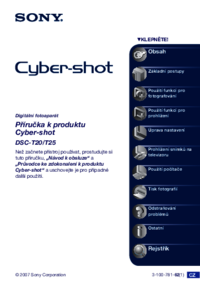




 (292 Seiten)
(292 Seiten)

 (2 Seiten)
(2 Seiten)

 (2 Seiten)
(2 Seiten)
 (2 Seiten)
(2 Seiten)
 (2 Seiten)
(2 Seiten)








Kommentare zu diesen Handbüchern